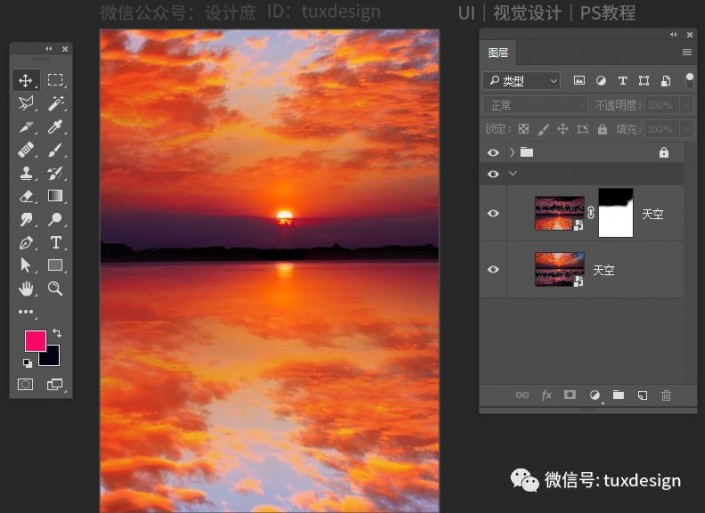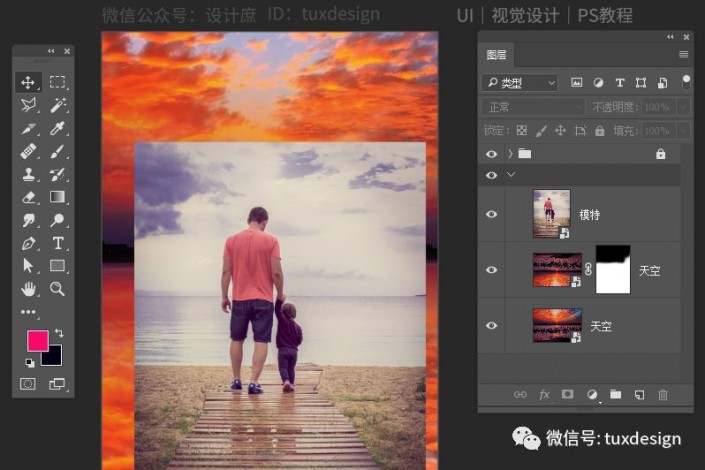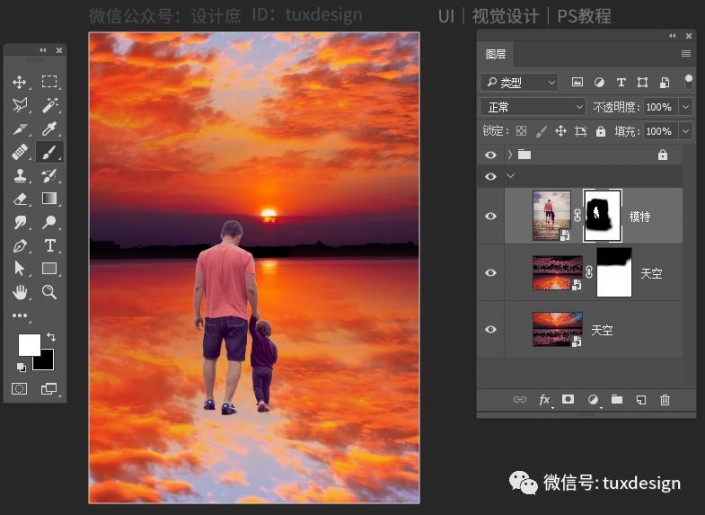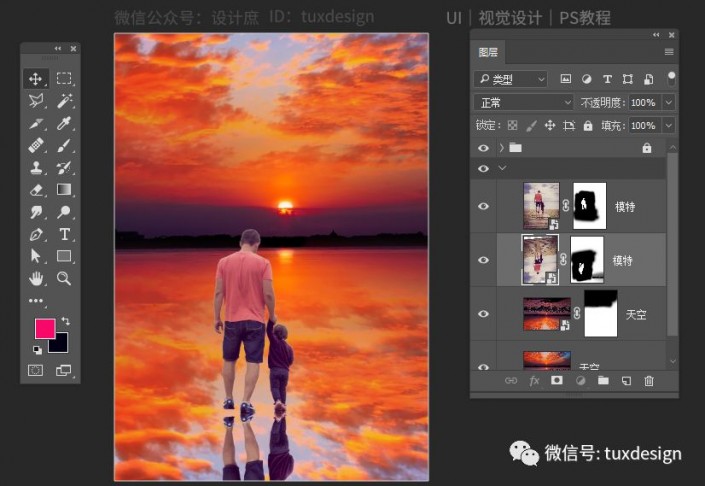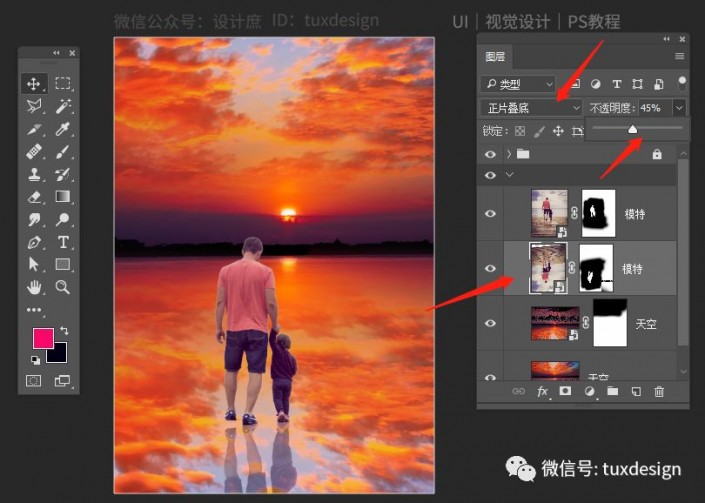镜像效果,通过PS给照片营造一种天空之境的效果(2)
来源:公众号
作者:设计庶
学习:3256人次
选择上面的的天空图层,添加图层蒙版,选择画笔工具,擦掉上面的部分,如图
接下来,我们把模特素材添加到画布中,直接找到素材图片,拖到PS中即可,调整大小,如图
接下来,还是一样一样的,添加图层蒙版,抠图去背景,如图
选择模特图层,ctrl+j复制一份,选择下面的那个图层,垂直翻转一下,做出倒影效果,如图
修改图层的混合模式为正片叠底,不透明度调整一下,如图
选择上面的模特图层,添加色彩平衡调整图层,如图
学习 · 提示
相关教程
关注大神微博加入>>
网友求助,请回答!